記事を投稿したり更新した際に、その記事内にブログ内の記事をリンクしてたりすると「新しいピンバックが承認待ち」とかお知らせが来たり、コメントがあると表示がされたりします。
そんなのいちいちお知らせして来なくても良いのに、と思いつつ、1つ1つそのコメントを削除したり、コメントを承認して他の人から見れば余計なコメントとして残ったりで、結構面倒。
ということで、ここでは、なぜにそういった通知が来るのかを理解しつつ、プラグインを使って、余計なコメント通知が来るのを簡単になくす方法を見ておきましょう。
なんで通知が来るの?
まず、ブログ内の記事をリンクすると(これを内部リンクと言いますが) どうして 通知が来るのか知った上で、通知を止めるなら止める、として行くのが良いですね。
何か記事をリンクすると「リンクしたよ」と通知をするのはワードプレスの機能の1つです。
通知を受け取る側からすると「記事がリンクされたよ」というお知らせになりますが、この「記事がリンクされたよというお知らせ 」 を「ピンバック」と呼びます。
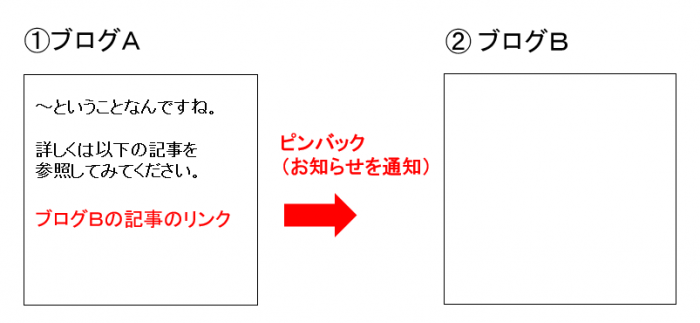
上の例では「①ブログA」の記事内で「②ブログB」の記事がリンクされた場合ですが、この場合「ブログAで記事がリンクされたよ」と、ブログBにお知らせ(ピンバック)が来ることになりますね。
ここで「①ブログA」「②ブログB」が両方とも自分のサイトやブログとなる場合には、同じように以下のような感じになります。
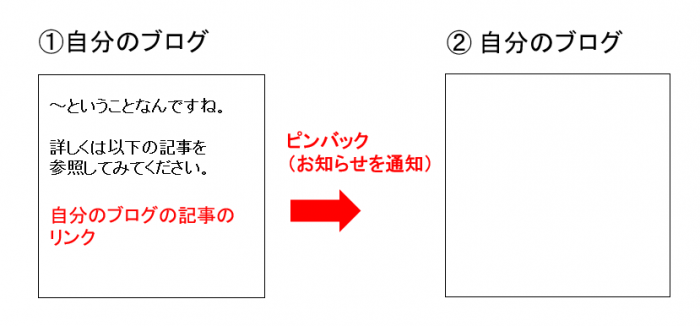
ということで、
- 自分のブログ内記事をリンクした場合でも、ワードプレスの機能としてピンバックが来る(リンクされたよ、というお知らせが来る)
ということになります。
自分から自分にピンバック(お知らせ)することになるので、この場合のピンバックは特に「セルフピンバック」(self ping back)と呼ばれます。
まぁ言ってみれば、ワードプレスが淡々と仕事をこなしている、ということになるでしょうか。^-^;)
自サイト内記事のピンバックを来なくする方法
では、仕組みは分かりましたので、「自サイト内の記事へのリンク」のピンバック(セルフピンバック)を来なくする簡単な方法を試しましょう。
使うのは「No Self Ping」というプラグイン。
このプラグインをインストールして有効化するだけです。
使用前の確認を忘れずに
ただプラグイン全般に言えますが注意があり、使用しているワードプレスのテーマ(テンプレート)によってはエラーや不具合になる場合もあるようです。
利用する場合は「テーマ名 no self ping 不具合」などで念のため検索して問題なさそうか調べておくのが良いですね。
ちなみにちょっと見てみると、StingerやTCDのテーマでエラー報告がされているようです。
プラグインのインストールと有効化
では早速プラグインのインストールと有効化をしてみましょう。
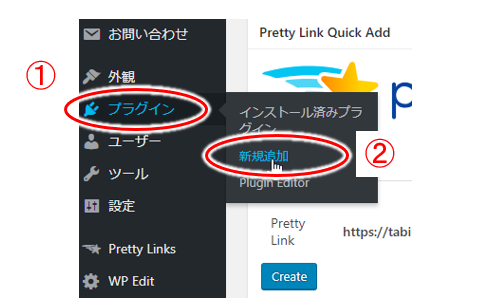
- 「①プラグイン」から「②新規追加」を選択
↓↓↓↓↓↓
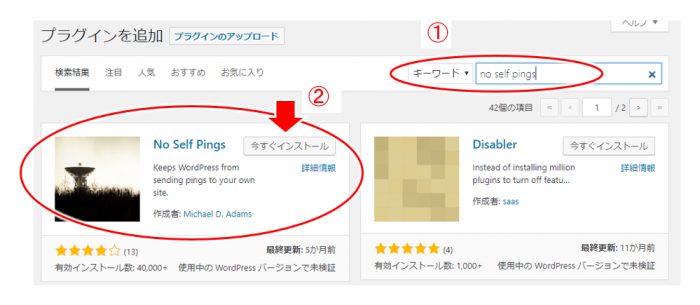
プラグインの新規追加画面が表示されるので、
- ①:キーワードにプラグイン名「no self pings」を入力
- ②:「No Self Pings」が表示されるので「インストール」をクリック!
↓↓↓↓↓↓
インストールが終了したら「有効化」をクリックして有効化します。
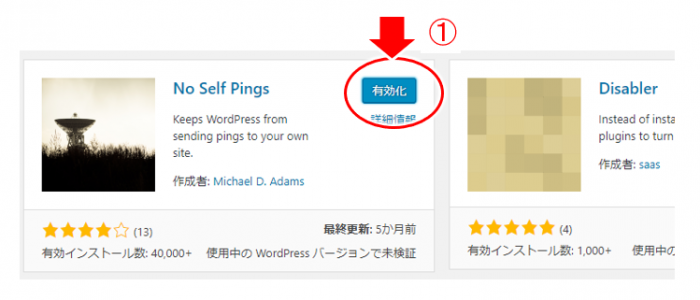
- ①:「有効化」をクリック!
以上で、プラグイン「No Self Pings」のインストールと有効化は終了です。
設定は?
このプラグインには特に設定はないので、インストールと有効化が終われば以上で完了。
え?これだけ?という感じですが、これだけです(笑)
今後は、自分のサイトの記事へリンクしても、余計な通知が表示されなくなるのでかなり快適になりますね。
今回のまとめ
今回はピンバックというワードプレスの機能について、自サイトの記事へのリンク(内部リンク)に対するお知らせを止めるには、というところでプラグインを使いました。
こうしたところも、どうしてワードプレスにそういった機能が付いているのか、その機能はどういったものかを理解した上で、止めるなら止める、としていくと、ワードプレス、ブログへの理解も深まり、今後のスキルの1つとなって行って良いですね。
こうしたことを1つ1つ積み重ねてスキルとして身に付けて行きましょう。そうした中でブログの収益化を図るにはどうするか、という場合には、以下のメルマガにも是非登録してみてくださいね。

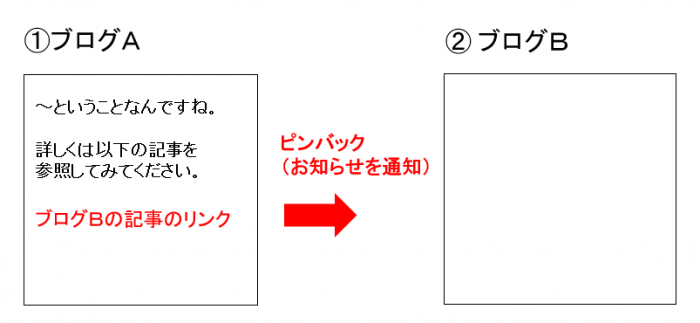

コメント